Løs problemer med Intel Graphics Drivers på Windows 11/10
Når det kommer til pc'er, tager Intel stadig føringen, og det betyder, at grafikproblemer(Graphics) som andre vil ske. Mens Windows tilbyder en indbygget fejlfinding, tilbyder Intel også en side, der hjælper dig med at fejlfinde Intel Graphics Drivers - problemer. Siden fører dig igennem forskellige muligheder og tilbyder derefter en løsning.
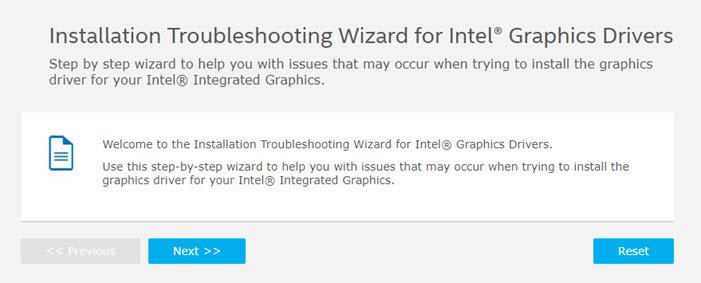
Installationsfejlfindingsguide til Intel Graphics (Troubleshooting Wizard)-drivere(Intel Graphics Drivers)
Når du åbner Intel- siden, har du tre hovedmuligheder:
- Installation af grafikdriver mislykkes med fejl: Din computer opfylder ikke minimumskravet for installation af softwaren.
- Installation af grafikdriver mislykkes med fejl: En tilpasset computerproducentdriver er installeret på din computer.
- Intel Driver & Support Assistant ( Intel DSA ) anbefaler en opdatering til Intel® Graphics , men den kan ikke installere den foreslåede driver.
1] Din computer opfylder ikke minimumskravet for installation af softwaren
Her spørger den, at du gerne vil bruge Intel DSA til automatisk at downloade og installere den nyeste grafikdriver(Graphics) til din computer, og når du gør det, spørger den, om problemet er løst. Hvis ikke, vil den bede dig om at gøre følgende:
Slet(Delete) de midlertidige Intel DSA -filer fra mappen C:/ProgramData/Intel/ DSA . Kør Intel DSA(Rerun Intel DSA) igen, og vend derefter tilbage til denne guide for at fortsætte. Du skal muligvis rydde browsercookies og cache for at sikre, at DSA er i stand til at registrere grafikdriveren korrekt.
Læs(Read) : Intel Graphics Kontrolpanel åbner ikke(Intel Graphics Control Panel not opening) .
2] En tilpasset computerproducentdriver er installeret på din computer
Her bliver du spurgt, om du vil bruge Intel Driver & Support Assistant til automatisk at downloade og installere den nyeste grafikdriver(Graphics) til din computer? Hvis du vælger at sige nej, og vælger at generisk grafikdriver er installeret, så vil den bede om at downloade den direkte.
Hvis der stadig er en fejl, så følg denne:
Driveren, du prøver at installere, er ikke kompatibel med Intel Graphics Controller på din computer. Sørg for, at du har identificeret din Intel Graphics Controller korrekt . Søg KUN i downloadcenter(Search Download Center ONLY) efter drivere, der er designet specifikt til din grafikcontroller(Graphics) .
Driveren, du forsøger at installere, er ikke kompatibel med dit operativsystem ((System) OS) eller operativsystemversion /(System) build.
Hvis du har installeret den driver, der er leveret af computerproducenten, og den ikke virker, så bliver du nødt til at oprette forbindelse til virksomheden for at få det løst.
Relateret(Related) : Videodriver styrtede ned og blev nulstillet(Video Driver crashed and was reset) .
3] Intel Driver & Support Assistant anbefaler en opdatering
Hvis dette er tilfældet, og det ikke lykkes at installere den foreslåede driver, skal du slette filerne og mappen fra C:/ProgramData/Intel/DSA. Filerne kan være skjult for at sikre, at de vises.
Så hvis du nogensinde står over for problemer, kan du besøge Intel.com for at køre driverfejlfindingen.
Læs næste(Read next) :
- Intel Driver & Support Assistant hjælper dig med at downloade, installere og opdatere Intel-drivere(Intel Drivers) .
- Intel Driver and Support Assistant fungerer ikke .
Related posts
Ret sort skærm på Windows 10 bærbar computer med Intel HD-grafik
Løs generisk PnP Monitor-driverproblem på Windows 11/10
Fix Du skal bruge en WIA-driver for at bruge denne enhedsfejl på Windows 11/10
Ret ASUS Smart Gesture Touchpad, der ikke virker på Windows 10
Sådan genstartes grafikdriver i Windows 11/10
Driveren, der installeres, er ikke valideret for denne computer
Ret ESRV.exe-applikationsfejl 0xc0000142 på Windows 11/10
Kan ikke installere Synaptics, ASUS osv. Touchpad-drivere på Windows 11/10
Kunne ikke parse setup.xml - Fejl i Intel Software Installer
Installer Realtek HD Audio Driver Failure, Error OxC0000374 på Windows 10
Fix Kunne ikke indlæse Hardware Monitor-driver på Windows 11/10
Enheden kræver yderligere installationsfejl på Windows 11/10
DUMo scanner dit Windows-system for hardwaredriveropdateringer
Fix Intel RST Service kører ikke i Windows 10
HP 3D DriveGuard beskytter harddisken mod beskadigelse efter utilsigtet tab
Fjern uønskede individuelle komponenter i NVIDIA-driveren
Ret Broadcom BCM20702A0 driverfejl på Windows 11/10
Hvor man kan downloade NVIDIA-drivere til Windows 11/10
Fix Application er blevet blokeret fra at få adgang til grafikhardware
AMD- eller NVIDIA-grafikkort blev ikke fundet på Windows 11/10
